
एकापेक्षा जास्त प्रसंगी तुम्ही स्वतःला गरज असल्याचे पाहिले असेल आयफोनवर फोटो रिझोल्यूशन बदला एखाद्या दस्तऐवजात ते समाविष्ट करण्यात सक्षम होण्यासाठी, ते ईमेलद्वारे सामायिक करा, ते तुमच्या आवडत्या सोशल नेटवर्कवर प्रकाशित करा... जरी Apple आम्हाला फोटो ऍप्लिकेशनद्वारे प्रतिमांचे रिझोल्यूशन संपादित करण्याची परवानगी देत नाही, तरीही ते आम्हाला यासाठी एक साधन देते ते करण्यास सक्षम व्हा.
मी शॉर्टकट अॅपबद्दल बोलत आहे, अॅपलने दोन वर्षांपूर्वी वर्कफ्लोच्या मागे असलेल्या कंपनीच्या अधिग्रहणानंतर iOS वर सादर केलेले अॅप आणि ते macOS Monterey साठी देखील उपलब्ध आहे. या अनुप्रयोगाबद्दल धन्यवाद, आम्ही करू शकतो सानुकूल कार्यप्रवाह तयार करा सर्व प्रकारची कार्ये स्वयंचलित करण्यासाठी आणि त्यामध्ये आमच्या आयफोनच्या छायाचित्रांच्या रिझोल्यूशनमध्ये बदल करण्याची शक्यता समाविष्ट आहे.
जर तुम्हाला वाटत असेल की शॉर्टकट ऍप्लिकेशन काहीसे क्लिष्ट आहे, तर काही हरकत नाही, कारण तुम्ही यापैकी कोणतेही वेगळे वापरू शकता अॅप्स अॅप स्टोअरवर उपलब्ध आहेत हे कार्य करण्यास सक्षम होण्यासाठी, किंवा Apple चे मेल ऍप्लिकेशन देखील वापरा, जरी नंतरच्या सोबत, ते आम्हाला आम्ही शोधत असलेल्या रिझोल्यूशनमध्ये प्रतिमा समायोजित करण्यास परवानगी देत नाही.
शॉर्टकट अॅपसह

पुन्हा एकदा, शॉर्टकट ऍप्लिकेशनसह आमच्याकडे सर्वात जलद आणि सोप्या पद्धतींपैकी एक आहे प्रतिमांचे रिझोल्यूशन बदला आमच्या डिव्हाइसवर संग्रहित.
इंटरनेटवर प्रतिमांचे रिझोल्यूशन बदलण्यासाठी अनेक शॉर्टकट आहेत, तथापि, आपण ते डाउनलोड करू शकता हे दुवा, हे सर्वात पूर्ण आहे, कारण ते आम्हाला प्रतिमेची रुंदी किंवा उंची सुधारायची आहे का हे स्थापित करण्यास अनुमती देते आणि केवळ उंचीच नाही तर बहुतेक करतात.
शॉर्टकट कसा वापरायचा
- हा कीबोर्ड वापरण्यासाठी, सर्वप्रथम आम्हाला फोटो अॅप्लिकेशन ऍक्सेस करणे आवश्यक आहे आम्हाला ज्या इमेजमध्ये रिझोल्यूशन बदलायचे आहे ती निवडा.
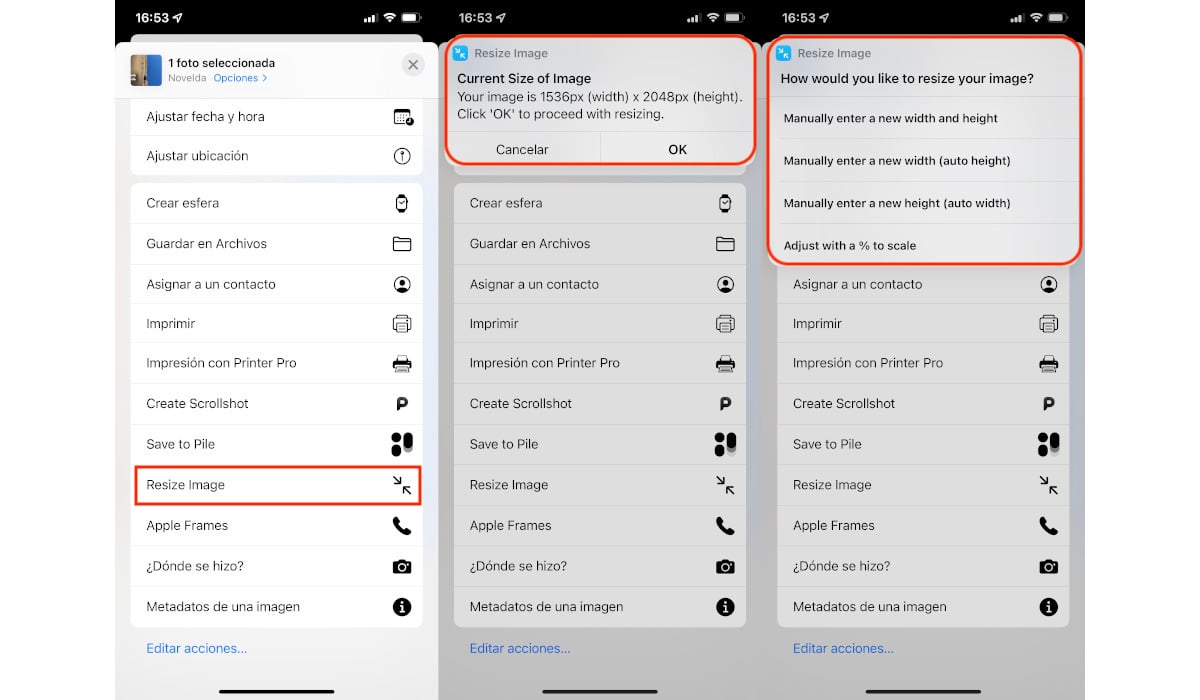
- पुढे बटणावर क्लिक करा शेअर आणि शॉर्टकट निवडा प्रतिमेचा आकार बदला.
- पुढे, ऍप्लिकेशन आम्हाला आम्ही निवडलेल्या प्रतिमेच्या पिक्सेलमधील आकाराची माहिती देईल आणि पुढे चालू ठेवण्यासाठी ओके दाबण्यासाठी आम्हाला आमंत्रित करेल. हा संदेश केवळ माहितीपूर्ण आहे, जेणेकरून आम्हाला प्रतिमेचा मूळ आकार कळेल आणि त्यानुसार पुढे जाऊ.
- पुढील विंडोमध्ये आम्हाला आमंत्रित केले आहे:
- प्रमाणाचा आदर न करता उंची आणि रुंदी सुधारा.
- प्रमाणानुसार उंची सुधारा.
- आनुपातिकतेनुसार रुंदी सुधारित करा.
- टक्केवारीच्या आधारे आकार बदला.
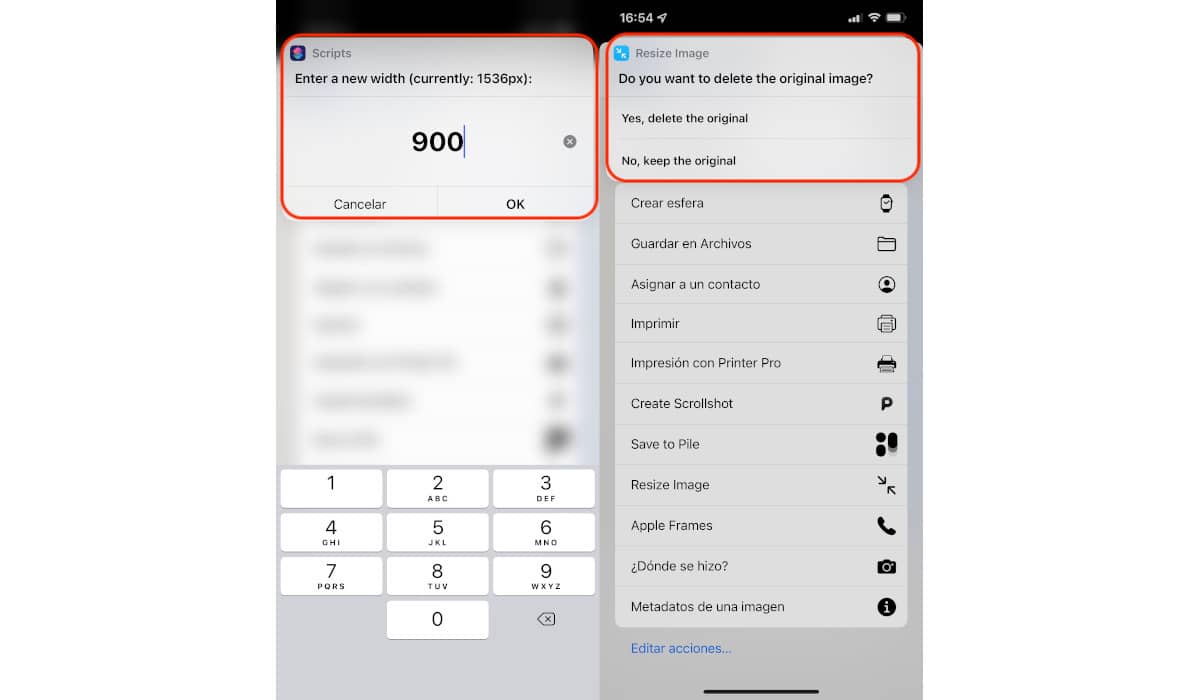
- या ओळींसोबत असलेल्या प्रतिमांमध्ये मी निवडले आहे प्रतिमेची रुंदी सुधारित करा जेणेकरून ते 1536 ते 900 पर्यंत जाईल. एकदा आपण नवीन आकार प्रविष्ट केला की, तो सध्याच्या आकारापेक्षा मोठा असो किंवा लहान, आपण ओके वर क्लिक करू.
- शेवटी, अर्ज मूळ प्रतिमा हटवण्यासाठी किंवा ती ठेवण्यासाठी आम्हाला आमंत्रित करेल जेव्हा आम्ही नुकतेच सुधारित केले.
हा सिरी शॉर्टकट, बॅच प्रक्रियांना समर्थन देते, जरी आपण भिन्न स्वरूपाच्या प्रतिमा वापरत असलो तरी, रूपांतरण थोडेसे अवघड असू शकते.
मेल अॅपसह
साठी सर्वात सोपी आणि जलद पद्धत प्रतिमांचे रिझोल्यूशन कमी करा शॉर्टकट किंवा तृतीय-पक्ष अॅप्स न वापरता मेल अॅपद्वारे आहे. जेव्हा आम्ही मेलद्वारे मोठ्या प्रतिमा सामायिक करतो, तेव्हा अॅप आम्हाला विचारेल की आम्हाला सामग्री त्याच्या मूळ रिझोल्यूशनमध्ये पाठवायची आहे किंवा आम्हाला प्रतिमांचा आकार कमी करायचा आहे का.
या पर्यायाची समस्या अशी आहे ते आम्हाला प्रतिमांचे अंतिम रिझोल्यूशन दाखवत नाही. तथापि, ही समस्या नसल्यास, मूळ प्रतिमा कमी करण्याचा आमचा विचार असल्याने, मेलद्वारे प्रतिमा मेलद्वारे पाठवणे हा विचार करण्यासाठी एक उत्कृष्ट पर्याय आहे.
तृतीय-पक्ष अनुप्रयोगांसह
जोपर्यंत तुम्ही तुमच्या iPhone सोबत घेतलेल्या सर्व फोटोंचे रिझोल्यूशन कमी किंवा मोठे करण्याची गरज नसेल, तोपर्यंत, ऍप्लिकेशन्सच्या या संकलनामध्ये, मी तुम्हाला दाखवतो जाहिरातींसह विनामूल्य किंवा विनामूल्य अॅप्स, अॅप-मधील खरेदी वापरून काढल्या जाऊ शकतात अशा जाहिराती.
हा लेख प्रकाशित करताना, यापैकी कोणत्याही अॅपमध्ये मासिक किंवा वार्षिक सदस्यता समाविष्ट नाही ते वापरण्यास सक्षम होण्यासाठी. मी या प्रकारच्या अॅप्लिकेशनचा समावेश न करण्याचा निर्णय घेतला आहे, कारण तुम्ही घेतलेल्या छायाचित्रांच्या रिझोल्यूशनमध्ये तुम्ही सवयीने बदल केल्यास, बहुधा तुम्ही ही प्रक्रिया PC किंवा Mac वरून कराल, त्यामुळे सदस्यत्वासाठी पैसे देणे खरोखर फायदेशीर नाही. .
त्याचा आकार बदला - प्रतिमेचा आकार बदला
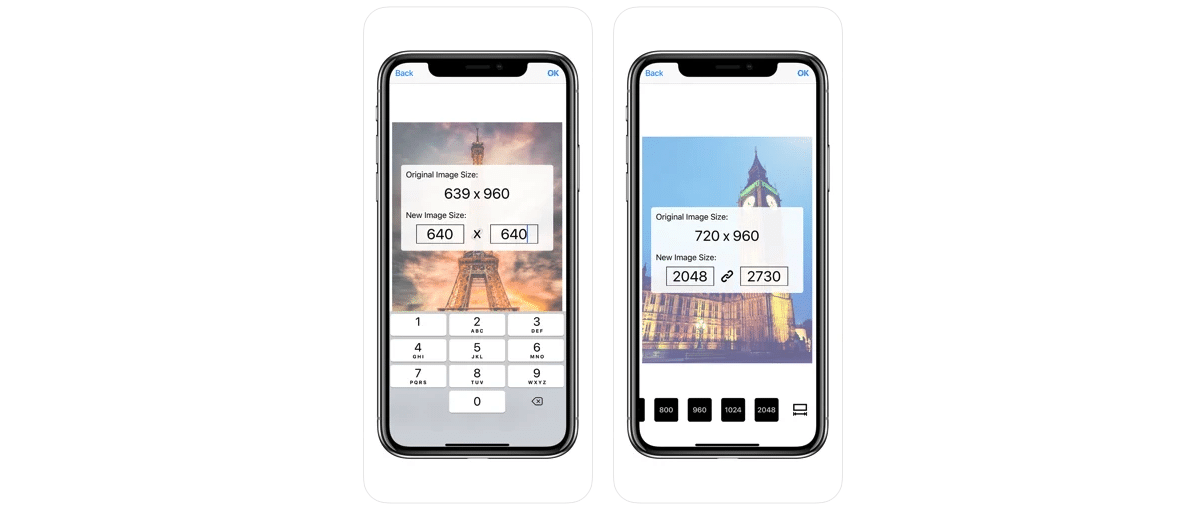
एक मोफत अनुप्रयोग आमच्या iPhone आणि iPad वरील प्रतिमांचा आकार बदलण्यासाठी आमच्याकडे अॅप स्टोअरमध्ये आहे ते म्हणजे रिसाइज इट – इमेज रिसाइज, एक ऍप्लिकेशन जे आम्हाला प्रमाण राखून रुंदी किंवा उंचीचे रिझोल्यूशन सुधारण्याची परवानगी देते.
IOS 8 किंवा नंतरची आवश्यकता आहे आणि Apple M1 प्रोसेसरसह व्यवस्थापित Macs शी सुसंगत आहे.
फोटो आकार
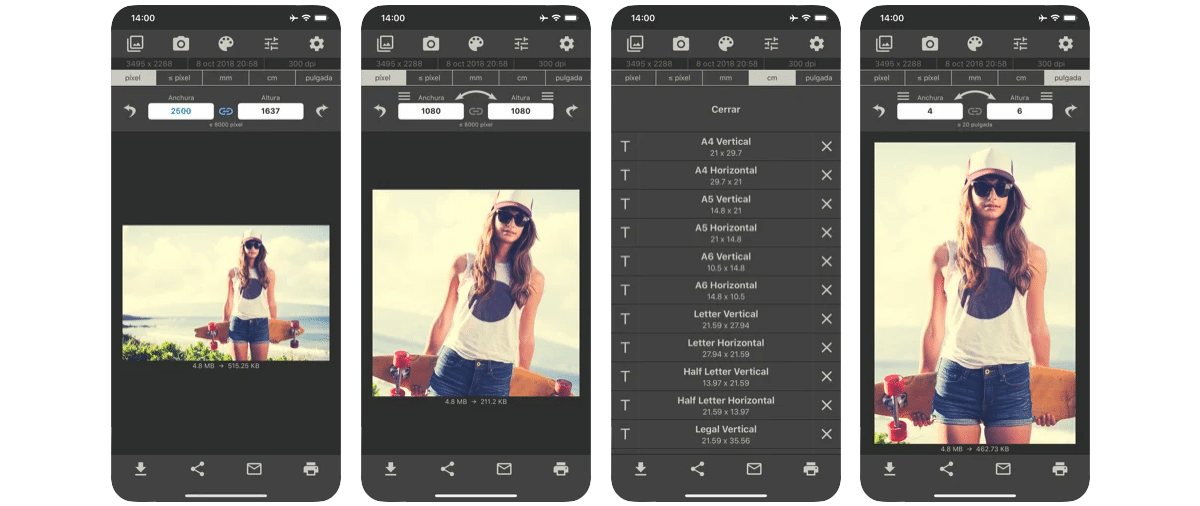
जर आम्हाला पिक्सेल स्पष्ट नसेल, तर आम्ही फोटो आकार अॅप वापरू शकतो. हा अनुप्रयोग आम्हाला प्रतिमेचा आकार बदलण्याची परवानगी देतो ते विशिष्ट रिझोल्यूशन, मिलिमीटर, सेंटीमीटर किंवा इंचमध्ये जुळवून घ्या.
फोटोचा आकार तुमच्यासाठी उपलब्ध आहे पूर्णपणे विनामूल्य डाउनलोड करा, मध्ये अॅप-मधील खरेदी समाविष्ट आहे, एक खरेदी जी आम्हाला ती प्रदर्शित करत असलेल्या जाहिराती काढू देते. इतर कोणत्याही प्रकारच्या खरेदीचा समावेश नाही.
IOS 11 किंवा नंतरची आवश्यकता आहे आणि Apple M1 प्रोसेसरसह व्यवस्थापित Macs शी सुसंगत आहे.
प्रतिमेचा आकार बदला + कनवर्टर
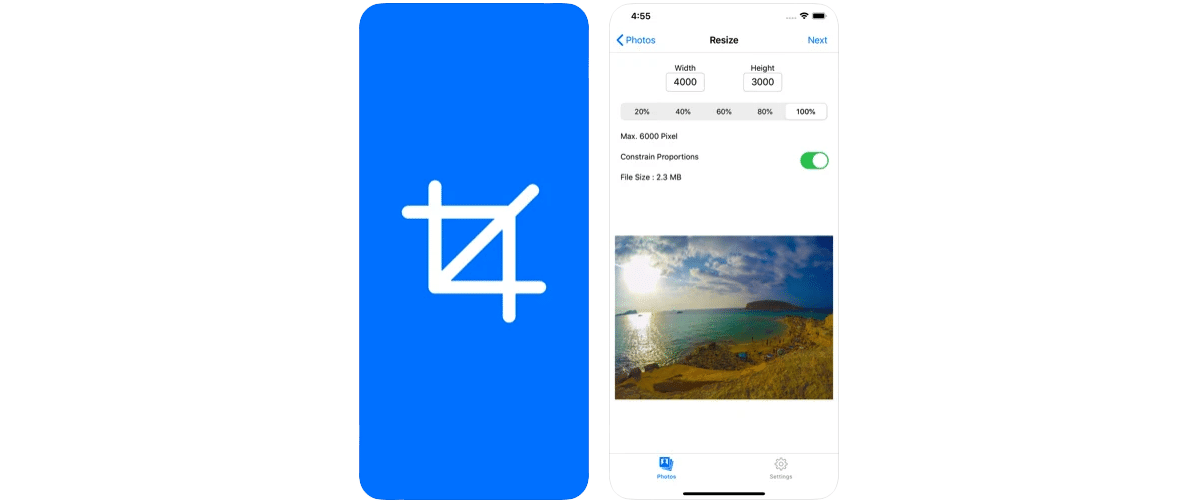
इमेजेसचा आकार बदलण्यासाठी अॅप स्टोअरमध्ये उपलब्ध असलेला दुसरा पर्याय म्हणजे इमेज रिसाइज + कन्व्हर्टर, एक अॅप्लिकेशन जे आपण करू शकतो. विनामूल्य डाउनलोड करा, त्या काढण्यासाठी जाहिराती आणि अॅप-मधील खरेदी समाविष्ट करते.
ऍप्लिकेशन आम्हाला रुंदी आणि उंची पिक्सेल बदलून प्रतिमेचा आकार बदलण्याची परवानगी देतो किंवा प्रतिमेचा आकार कमी करण्यासाठी टक्केवारी वापरा. हे आम्हाला प्रतिमेचे प्रमाण सुधारण्यास किंवा संरक्षित करण्यास अनुमती देते.
इमेज रिसाइजर प्रो ला iOS 12 किंवा नंतरची आवश्यकता आहे आणि Apple M1 प्रोसेसरसह Macs सह सुसंगत आहे.
बॅच रिसाइजर डिस्क्झीझ करा
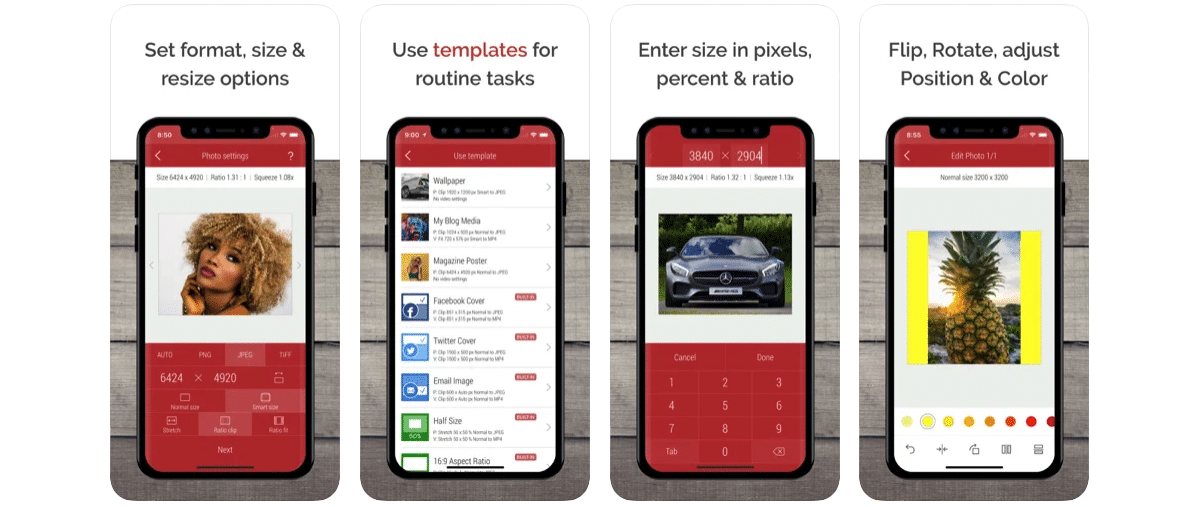
एक सह अधिक काळजीपूर्वक इंटरफेस या प्रकारच्या ऍप्लिकेशनमध्ये, आम्हाला Desqueeze Batch Resizer आढळतो, एक ऍप्लिकेशन जो आम्हाला बॅचेसमधील प्रतिमांचे रिझोल्यूशन बदलण्याची परवानगी देतो तसेच आम्हाला प्रतिमा स्वरूप बदलण्याची परवानगी देतो.
हा अनुप्रयोग सर्व प्रो वैशिष्ट्ये अनलॉक करण्यासाठी आत खरेदी समाविष्ट आहे त्यामध्ये, 2,99 युरोची किंमत असलेली खरेदी समाविष्ट आहे.
अनुप्रयोगाद्वारे ऑफर केलेल्या प्रो फंक्शन्समध्ये, आम्हाला आढळते:
- टक्केवारी किंवा गुणोत्तरावर आधारित फोटो आणि व्हिडिओंचा आकार बदला.
- प्रतिमा आणि व्हिडिओ फ्लिप आणि फिरवा.
- टेम्पलेट्स तयार करा आणि सुधारित करा
